MOTOROLA Moto G (3eme generation)
Configurer une boite mail
6 étapes
Débutant

Configurer une boite mail
6 étapes
Débutant
Avant de commencer
Pour configurer et gérer vos mails, vous devez utiliser l'application Gmail et accéder à internet via wifi ou depuis le réseau mobile 3G/4G.
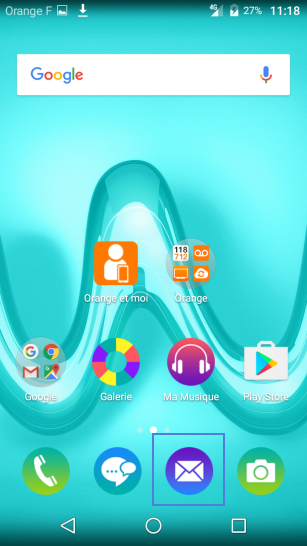
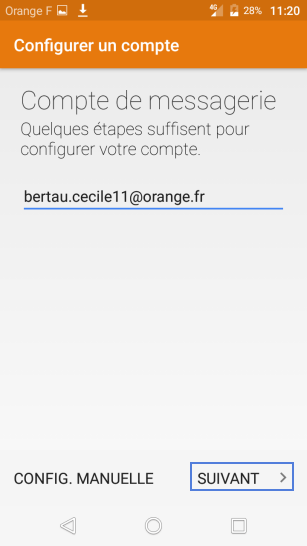
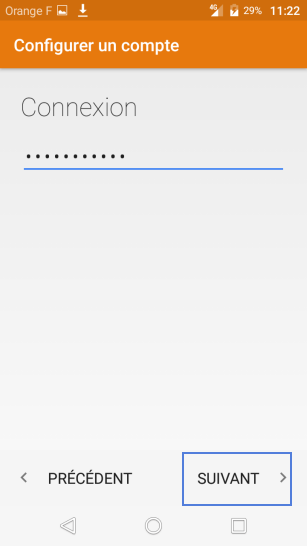
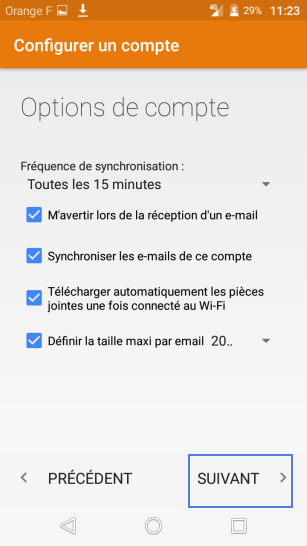
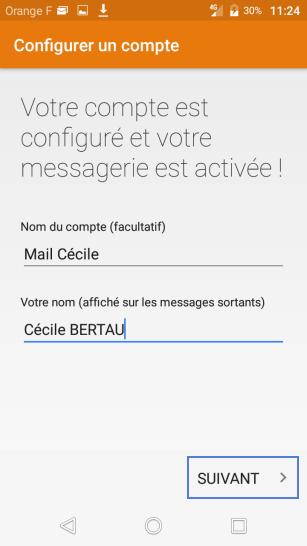
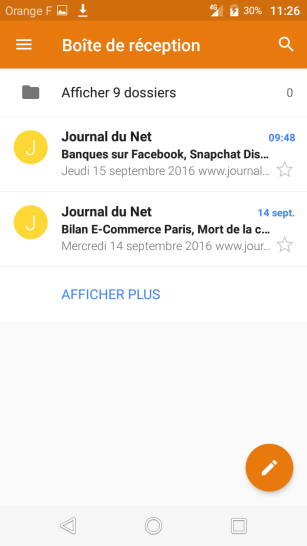
-
Sélectionner l'icône Mail depuis l'écran d'accueil
-
Saisir l'adresse mail
Dans l'absence d'un compte mail déjà configuré, sélectionnez Ajoutez une adresse e-mail.Lorsqu'une boite mail est déjà configurée, la boîte de réception s'affiche.
- Saisissez Adresse mail.
- Sélectionnez Suivant.
-
Saisir votre mot de passe de messagerie
Sélectionnez Suivant.
-
Définir des options de compte
- Sélectionnez une Fréquence de synchronisation (le choix Jamais permet d'économiser la batterie).
- Laissez cochées les cases :
- M'avertir lors de la réception d'un e-mail
- Synchroniser les e-mails de ce compte
- Télécharger automatiquement les pièces jointes une fois la connexion Wi-Fi établie
- Définir la taille maxi par email.
- Sélectionnez Suivant.
-
Finaliser la création de votre boîte mail
La dénomination de la boîte mail est facultative. Si vous avez enregistré plusieurs boîtes mail sur votre mobile, nous vous conseillons de renseigner les champs suivants afin de les gérer plus facilement :
- Renseignez le champ Nom du compte (facultatif).
- Saisissez Votre nom.
- Sélectionnez Suivant.
-
Le contenu de la boîte mail apparaît
Bravo ! Vous avez terminé ce tutoriel.
Découvrez nos autres tutoriels